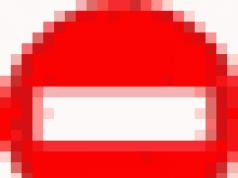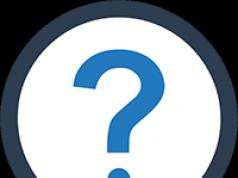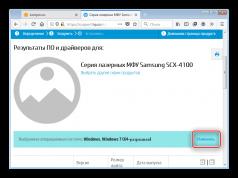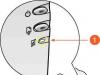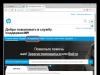Nosso site já falou várias vezes sobre formas de entrar na BIOS e, via de regra, sempre utilizam o teclado, no qual deve ser pressionada uma tecla de atalho especial. A seguir veremos todos os métodos disponíveis que permitem entrar na BIOS nos casos em que não é possível usar o teclado.
Via de regra, os usuários precisam entrar na BIOS sem teclado em dois casos: ou o próprio teclado ou as portas USB estão quebradas, por isso é impossível entrar na BIOS da maneira usual, ou o funcionamento das portas USB foi acidentalmente desativado nas configurações do BIOS.
Opção 1 (não para todos): entre na BIOS usando um botão especial
Alguns laptops (geralmente da Lenovo) são equipados com um botão separado no gabinete, que permite acessar imediatamente o BIOS sem primeiro reiniciar (ligar o sistema) e pressionar uma tecla de atalho no teclado.

A desvantagem desse método é que nem todo mundo possui esse botão e, em casos muito raros, ele pode ser visto em computadores desktop. Talvez esta seja a única maneira de entrar na BIOS sem realmente usar o teclado.
Opção 2: reparo do dispositivo
Se você não conseguir usar o teclado para entrar no BIOS porque ele está quebrado, você precisará usar outro teclado (sem surpresa). Se as portas do computador pararam de funcionar, este problema deve ser corrigido em um centro de serviço, onde um especialista poderá realizar diagnósticos e identificar a causa do problema e, assim, corrigi-lo em tempo hábil.
Opção 3: redefinir as configurações do BIOS
Muitos usuários não conseguem entrar na BIOS devido ao fato de o parâmetro responsável pelo funcionamento dos dispositivos conectados às portas USB estar previamente desabilitado neste menu de configurações. Novamente, sem um teclado, não há como entrar no BIOS, mas você tem a opção de realizar uma redefinição de fábrica.
Como regra, para fazer isso você precisa olhar embaixo do gabinete da unidade de sistema e encontrar um jumper na placa-mãe "Limpar CMOS", mova-o para outra posição por 10 segundos e depois retorne-o à posição anterior.

Depois de concluir essas etapas, você poderá ligar o computador - as configurações do BIOS serão redefinidas, o que significa que o teclado funcionará com segurança.
Opção 4: use um teclado ou adaptador PS/2
Algumas versões de BIOS particularmente mais antigas podem não suportar um teclado USB e, nesse caso, você não conseguirá acessar as configurações usando-o. Você pode resolver o problema conectando um teclado com conector PS/2 ou comprando um adaptador USB para PS/2 ao existente.

Infelizmente, você não poderá entrar diretamente na BIOS sem teclado; em qualquer caso, você precisará usá-lo. Escolha a opção apropriada com base na causa do problema que impede você de entrar no BIOS no seu caso. Se você tiver alguma dúvida, pergunte nos comentários.
BIOS é uma coleção de microprogramas que regulam a operação de todos os dispositivos e o carregamento do sistema operacional. Essencialmente isso é o componente mais importante de qualquer processador. O BIOS está localizado na placa-mãe porque a placa-mãe é responsável por gerenciar todos os dispositivos do computador.
Em certas situações, é necessário entrar no BIOS. Existem muitas maneiras de fazer isso, com e sem dispositivos de entrada (teclados).
Diremos como entrar no BIOS se o teclado não funcionar.
Botão de login dedicado
Para entrar no BIOS em laptops modernos (por exemplo, da marca Lenovo), existe um botão especial no teclado. Ele permite que você navegue rapidamente até as configurações sem precisar reiniciar.
No entanto, nem todos os laptops possuem esse botão e em computadores pessoais isso é muito raro. Mas Esta é a maneira mais eficaz de entrar na BIOS sem tocar no teclado.
IMPORTANTE! Os computadores pessoais possuem um botão localizado no gabinete. reiniciar. Para redefinir as configurações do BIOS, você precisa desligar o computador e pressionar o botão RESET por cinco segundos.

Limpeza forçada com remoção da bateria
Em dispositivos que não possuem botão especial para acesso rápido ao BIOS, é necessário realizar uma limpeza forçada. Isto é feito removendo a bateria.
Algoritmo para realizar limpeza forçada
- Desenergize o computador. Para garantir que os capacitores estejam completamente descarregados, você precisa pressionar o botão liga/desliga várias vezes.
- Depois disso, encontramos no bloco (ou dentro do case do laptop) uma bateria que parece uma moeda.
- Nós o retiramos com cuidado.
- Após cinco segundos, insira a bateria no lugar com o mesmo lado.
Após essas etapas, as configurações do BIOS serão redefinidas e o teclado funcionará novamente.
Como entrar na BIOS no Windows
 Para os sistemas operacionais Windows 8 e Windows 10, existe outra maneira de inserir as configurações do BIOS - usando o mouse.
Para os sistemas operacionais Windows 8 e Windows 10, existe outra maneira de inserir as configurações do BIOS - usando o mouse.
Para fazer isso, você precisa concluir as etapas a seguir.
- Em Configurações, selecione Atualização e segurança.
- Em seguida, abra o item “Recuperação” e selecione o menu “Opções especiais de inicialização”. Clique em “Reiniciar agora”.
- Após a reinicialização, um menu para seleção de ações aparecerá. Clique na opção “Diagnóstico”.
- Em seguida, vá em “Configurações”.
Usando este método, você pode iniciar facilmente o BIOS sem usar o teclado.
Método alternativo de inserir as configurações do BIOS
Além dos métodos acima, Existem também métodos que o ajudarão a retornar o BIOS às configurações de fábrica sem usar o teclado.
Manipulação de jumper
 Para realizar uma redefinição de fábrica dessa forma, você precisa seguir estas etapas:
Para realizar uma redefinição de fábrica dessa forma, você precisa seguir estas etapas:
- Desconecte o computador da alimentação.
- Abra a tampa da unidade de sistema e procure o gatilho (Clear CMOS). Mudamos sua posição por algum tempo (de 10 a 20 segundos).
- Após este tempo, retorne-o à posição original.
Quando se tal gatilho não foi encontrado, isso significa que você tem dois contatos. Portanto, para realizar esta manipulação use uma ferramenta condutora(de preferência com uma chave de fenda). Você precisa pressionar os contatos por aproximadamente 20 segundos. Depois disso, basta ligar o computador e verificar se o teclado funciona.
Os usuários que pelo menos uma vez tentaram entrar na configuração do BIOS sabem muito bem que esta operação requer um dispositivo de entrada, como um teclado. Portanto, a situação em que você precisa entrar com urgência na BIOS e ao mesmo tempo descobrir que o teclado conectado ao computador não funciona quando o sistema inicializa dificilmente pode ser chamada de agradável. É possível resolver esta situação e ativar a entrada do teclado quando o computador inicializa?
Se o teclado que você usa para entrar no BIOS não estava conectado ao computador antes de você decidir entrar no BIOS, provavelmente o teclado não está funcionando por um motivo relacionado a ele mesmo. Isso pode ser um mau funcionamento do próprio teclado, uma conexão ruim ou um mau funcionamento do conector ao qual ele está conectado.
Porém, outra situação é muito mais comum - o teclado que você usa para entrar no BIOS funciona bem no sistema operacional, mas ao entrar no BIOS não funciona. Nesse caso, não se pode falar em mau funcionamento do próprio dispositivo de entrada. Muito provavelmente, neste caso você está lidando com configurações incorretas de opções no BIOS. Por exemplo, o suporte para dispositivos conectados à porta USB pode estar desabilitado no BIOS. Também pode haver conflito com algum outro dispositivo conectado ao computador.
Métodos para resolver o problema
Se o teclado que você escolheu para entrar no BIOS estiver sendo usado pela primeira vez, então, antes de tudo, diante de uma situação em que a entrada do teclado não funciona, é necessário verificar a funcionalidade do dispositivo conectando-o a outro computador.
Se você não tiver dúvidas sobre a funcionalidade do teclado, tente conectar um tipo diferente de teclado ao computador. Ou seja, se você usar um teclado conectado a um conector USB, poderá usar um teclado conectado a um conector PS/2. Ou vice-versa, se o computador não carregar o BIOS usando um teclado PS/2, você pode tentar conectar um teclado USB. Na maioria dos casos, esta opção ajuda a resolver o problema.
Além disso, para eliminar a possibilidade de conflito entre o teclado e outro dispositivo USB, você pode tentar desconectar todos os outros dispositivos conectados aos conectores USB. Teoricamente, também poderia haver um conflito entre o mouse PS/2 e o teclado PS/2, portanto neste caso também faz sentido desabilitar o mouse.
No entanto, se todos os métodos acima não ajudarem a habilitar a entrada do teclado, provavelmente você terá que redefinir as configurações do BIOS para as configurações padrão. Isso é feito removendo a bateria da placa de sistema do soquete ou instalando um jumper especial. Escrevemos mais sobre como realizar esta operação em um artigo separado.
Depois de habilitar a entrada do teclado e entrar no BIOS, não se esqueça de verificar as configurações do BIOS relacionadas à conexão de dispositivos externos para que uma situação semelhante não ocorra no futuro. Por exemplo, no BIOS existem opções semelhantes à opção USB Keyboard Function, que bloqueia a capacidade de conectar dispositivos de entrada USB. Se você tiver esta opção desativada, será necessário ativá-la.
Conclusão
É bastante comum encontrar uma situação em que a entrada do teclado não funciona quando o computador inicializa e entra no BIOS. Porém, na maioria dos casos, o usuário pode resolver esse problema sozinho. Via de regra, a situação se deve ao fato de o BIOS bloquear a capacidade de conectar dispositivos periféricos. Na maioria dos casos, o problema pode ser resolvido conectando ao computador outro teclado projetado para uma interface alternativa - PS/2 em vez de USB ou USB em vez de PS/2.
As principais formas de entrar na BIOS, na maioria dos casos, são por meio do teclado. Mas às vezes surgem situações em que não é possível usar o teclado. E aqui surge uma situação fora do padrão:
Para quem tem conector tipo PS
Nas configurações do BIOS você pode ativar/desativar o suporte para teclados com adaptadores USB. Nesta situação, vale a pena alterar as configurações do BIOS. Aqui você precisará substituir o teclado por um adaptador USB com um teclado com conector PS (ver foto).

Após conectar, acesse e procure Suporte para teclado USB. Altere Desativado deste parâmetro para o oposto (ou seja, Ativado).

Reiniciamos o computador. Tudo está funcionando.
Se não houver adaptador PS (redefinir a memória CMOS)
É improvável que haja um teclado com porta PS em qualquer lugar. Nesse caso, existem várias opções para retornar as configurações do BIOS às configurações de fábrica.
Pressionando o botão de reinicialização
Em alguns casos, existe um botão especial “Reset” no gabinete do PC (o botão de reinicialização do computador). Com sua ajuda, você pode retornar o BIOS às configurações de fábrica.
- Desligar o computador.
- Excluímos completamente a conexão do computador a fontes de alimentação.
- Pressione o botão por cinco segundos.
- Ligue o computador.
Essas etapas são suficientes para redefinir as configurações.

Removendo a bateria
Com laptops, um número com botão de reinicialização não funcionará. Neste caso, você pode usar a limpeza forçada - remova a bateria CCMOS.
- Desenergizamos completamente o PC. É aconselhável pressionar várias vezes o botão liga / desliga (para que os capacitores sejam descarregados).
- Encontramos uma pequena bateria CR2032 (do tamanho de uma moeda).
- Remova a bateria pressionando a trava. Proceda com cuidado; em algumas placas esta bateria não pode ser removida.
- Esperamos alguns segundos e inserimos a bateria no lugar com o mesmo lado.
Ligue o computador. As etapas acima redefinirão as configurações e seu teclado começará a funcionar.

Ações com um jumper

Se você não encontrar esse jumper, você terá dois contatos. Neste caso feche os contatos com uma chave de fenda (ou qualquer outro objeto condutor), aguarde cerca de 20 segundos.

Ligue o computador. Vamos ter certeza de que o teclado funciona.
Método 2. Para sistemas operacionais Windows de novas séries (10, 8.1, 8)
Entramos no BIOS através do sistema operacional:

Desta forma, você pode entrar na BIOS sem usar o teclado.
Método 3. Botão especial no corpo do laptop
Se você possui um laptop Lenovo, Sony ou VAIO, então você tem muita sorte. Esses laptops estão equipados com um botão especial para entrar no BIOS no corpo do dispositivo.
Pressione o botão “ASSISTIR”. Preparar. Você entrou no BIOS sem usar teclas de atalho ou reinicializar.

Nem todo mundo possui esse botão, em computadores desktop é ainda mais difícil perceber. Mas esse método, na verdade, recorre ao uso do teclado e de outros meios.
Observação! Infelizmente, você não conseguirá fazer muito sem usar o teclado. A melhor maneira é consertar o teclado.
Conclusão
Na maioria dos casos, uma reinicialização geral do computador resolve o problema (99% em 100). Antes de fazer qualquer coisa, escolha a opção mais confiável e segura para você. Por exemplo, se você não entende a estrutura da placa-mãe, não remova a bateria sozinho ou altere a posição do jumper. Entenda o motivo e então aja.
Vídeo - Como entrar na BIOS sem teclado
Usar um computador ou laptop, mais cedo ou mais tarde, leva à necessidade de reinstalar o sistema. O usuário médio, ao tentar inicializar o sistema a partir de uma mídia externa, se depara com algo como BIOS. As instruções dizem que você precisa entrar no BIOS, mas muitos usuários de computador nem sabem o que essa abreviatura significa e o que ela significa.
BIOS decifrado como “Sistema Básico de Entrada-Saída”, ou seja, “Sistema Básico de Entrada-Saída”. BIOS é um conjunto de programas para entrada e saída de dados para gerenciamento do sistema. Os computadores modernos mudaram para uma forma mais avançada do sistema básico, chamado. No entanto, a essência do seu uso não mudou.
Maneiras padrão de iniciar o BIOS
Não é aconselhável que uma pessoa que não entende de sistemas de computador entre no BIOS, a menos que seja absolutamente necessário, pois isso pode levar a consequências desastrosas. Ao fazer login, uma pessoa tem acesso a vários parâmetros do sistema. Alterá-los pode afetar negativamente a operação do computador. Portanto, se você não entende o significado das configurações alteradas, é melhor não tocá-las.
A razão mais comum pela qual um usuário comum precisa entrar no BIOS é devido a uma mudança na sequência de inicialização de dispositivos e instalação forçada ou disco. Existem várias maneiras de entrar no BIOS. Isso requer um teclado, mas também existem maneiras de entrar no BIOS sem teclado.
Para entrar no BIOS, você precisa seguir o esquema especificado. Na verdade, entrar na BIOS não será difícil. Outra questão é como alterar e usar essas configurações.
Esquema de entrada na BIOS:

Às vezes a linha aparece muito rapidamente e a pessoa não tem tempo de entrar na BIOS. Isso não é um problema, você só precisa esperar o computador ligar e reiniciá-lo. Ao ligar, repita essas etapas novamente.
Chaves e combinações de acordo com as versões do BIOS
Chaves e combinações de fabricantes de computadores e laptops
| Fabricante de PCs | Chaves |
| Acer | F1, F2, Ctrl+Alt+Esc |
| AST | Ctrl+Alt+Esc, Ctrl+Alt+Del |
| Compaq | F10 |
| CompUSA | Del |
| Cibermax | Esc |
| Dell 400 | F3, F1 |
| Dimensão Dell | F2, Del |
| DellInspiron | F2 |
| Dell Latitude | F2, Fn+F1 |
| Dell Optiplex | Del, F2 |
| Precisão Dell | F2 |
| eMáquina | Del |
| Porta de entrada | F1, F2 |
| HP (Hewlett Packard) | F1, F2 |
| Lenovo | F2 |
| IBM | F1 |
| Laptop IBM E-pro | F2 |
| IBMPS/2 | Ctrl+Alt+Ins, Ctrl+Alt+Del |
| IBMLenovo ThinkPad | no Windows: Programas > Thinkpad CFG |
| Tangente Intel | Del |
| Mícron | F1, F2 ou Del |
| Packard Bell | F1, F2 ou Del |
| Roverbook | Del |
| Sony Vaio | F2, F3 |
| tigre | Del |
| Toshiba | ESC, F1 |
Como entrar no BIOS de outras maneiras
O método padrão de entrar no menu I/O requer um teclado. No entanto, existem alguns caminhos faça login sem usá-lo. Normalmente, essa necessidade surge se o teclado estiver quebrado ou as configurações forem alteradas, o que impossibilita a entrada no BIOS da maneira usual.
Usando um botão especial sem teclado
 Existe um botão especial para entrar no BIOS em alguns modelos de computador, por exemplo, Lenovo. Você não precisa reiniciar o computador para usá-lo. Em qualquer caso, está ativo e permite-nos entrar imediatamente no sistema que necessitamos.
Existe um botão especial para entrar no BIOS em alguns modelos de computador, por exemplo, Lenovo. Você não precisa reiniciar o computador para usá-lo. Em qualquer caso, está ativo e permite-nos entrar imediatamente no sistema que necessitamos.
A desvantagem desse método é que nem todos os computadores possuem esse botão, mas é esse botão que permite entrar no BIOS sem usar o teclado.
Redefinindo as configurações do BIOS
 Este método permite redefinir as configurações para entrar no BIOS da maneira usual. Para fazer isso, encontre um jumper sob a caixa da unidade de sistema “ Limpar CMOS", mude sua posição e devolva-o. Desta forma, as configurações serão zeradas, o que significa que você poderá entrar na BIOS da forma padrão usando o teclado.
Este método permite redefinir as configurações para entrar no BIOS da maneira usual. Para fazer isso, encontre um jumper sob a caixa da unidade de sistema “ Limpar CMOS", mude sua posição e devolva-o. Desta forma, as configurações serão zeradas, o que significa que você poderá entrar na BIOS da forma padrão usando o teclado.
Se jumper faltando, então você pode remover a bateria do BIOS por 20 a 30 segundos e colocá-la novamente. Não é difícil de encontrar. É bastante grande e não há outras baterias na placa-mãe.
Usando um teclado PS/2
O problema que impede você de entrar no menu de E/S pode estar oculto no teclado. Isso acontece em computadores mais antigos. A solução é usar um teclado com conector PS/2.
Como carregar BIOS via linha de comando
Um dos métodos simples e acessíveis, compreensíveis para todo usuário médio, é entrar no BIOS usando linha de comando. A essência do método é executar apenas um comando e entrar no BIOS de maneira fácil e rápida.
Processo passo a passo para entrar no BIOS por meio da linha de comando:
1 passo. Mantenha pressionadas as teclas Windows e R. Na janela que aparece, digite “ cmd", conforme mostrado na captura de tela.  Passo 2. Estamos aguardando que a janela da linha de comando apareça.
Passo 2. Estamos aguardando que a janela da linha de comando apareça.  Etapa 3. Na janela que aparece, digite o comando para reiniciar o sistema "shutdown.exe /r /o", conforme mostrado na imagem e pressione Digitar:
Etapa 3. Na janela que aparece, digite o comando para reiniciar o sistema "shutdown.exe /r /o", conforme mostrado na imagem e pressione Digitar:
Depois de concluir essas etapas simples, o computador começará a reiniciar. Quando ativado, um menu com diferentes métodos de inicialização será aberto. Haverá uma combinação de teclas indicada para a forma mais simples e rápida de entrar na BIOS.
É possível entrar na BIOS sem reiniciar?
Se nenhum dos métodos acima ajudou você a entrar no BIOS, procure a ajuda de um especialista. É impossível entrar no BIOS sem reiniciar, pois é quando o menu de entrada e saída está ativado que o BIOS não funciona mais quando o computador está funcionando.